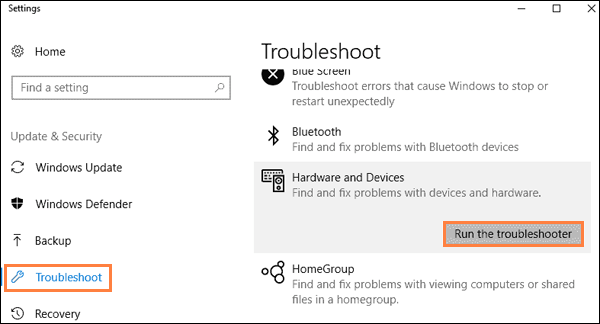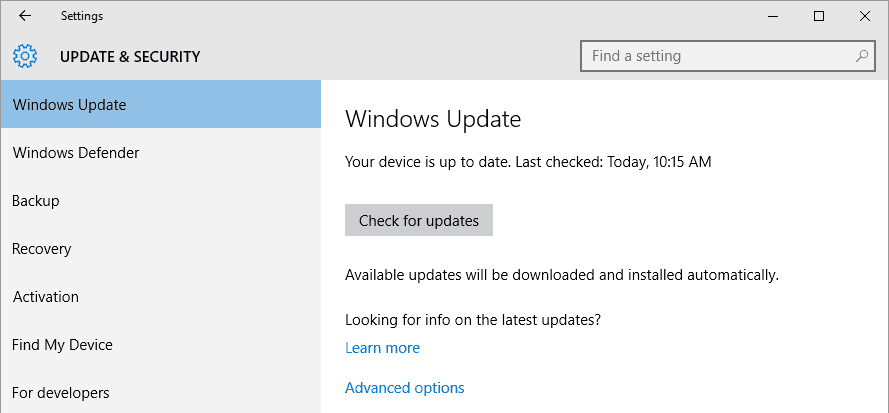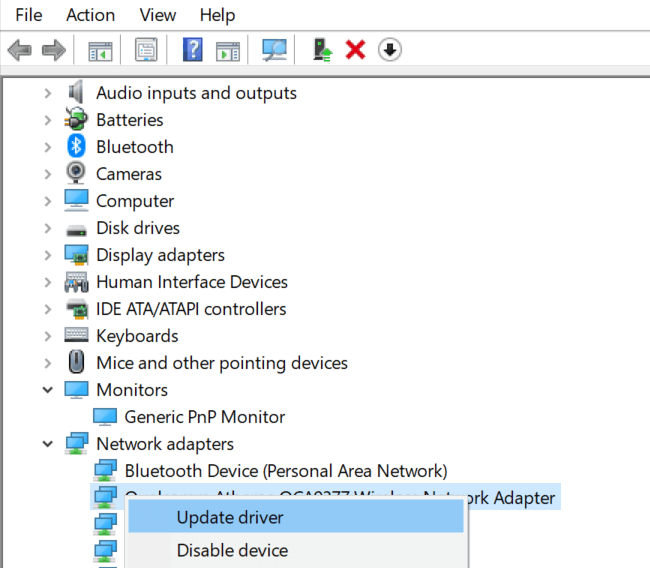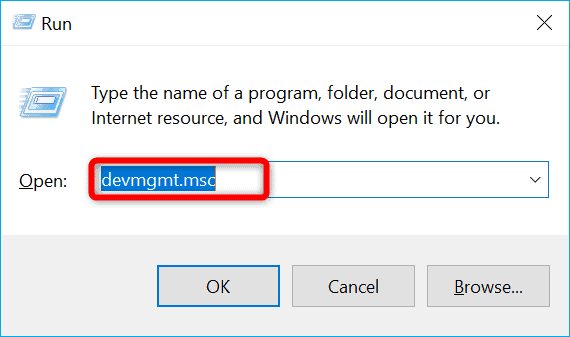Heeft u ooit een probleem gehad met uw pc met de foutmelding " Dit apparaat is niet aanwezig Code 24" of " Dit apparaat is niet aanwezig, werkt niet goed of heeft niet alle stuurprogramma's geïnstalleerd. (Code 24)” op uw Windows 10 of 11 systeem
Dit betekent dat er een ernstig probleem is met betrekking tot hardwarestoringen als gevolg van onjuiste montage of een fout met de driver. Het is synoniem met alle hardwarecomponenten in uw systeem.
Gelukkig zijn er fixes die werken om de (code 24) op te lossen "Het apparaat is onjuist geïnstalleerd. Maar voordat u naar de oplossingen gaat, is het belangrijk om te weten waarom u de fout ziet. Bekijk hieronder de veelvoorkomende boosdoeners die verantwoordelijk zijn voor de fout
Dat zoeken we uit.
Wat veroorzaakt de fout "Dit apparaat is niet aanwezig (code 24)"?
U ziet waarschijnlijk het probleem " dit apparaat is niet aanwezig, werkt niet goed, code 24" , wanneer u een,
- Hardwareprobleem
- Verouderde hardwarestuurprogramma's
- Onjuiste installatie van hardware en stuurprogramma's
- Verouderde Windows-versie draaien
Kortom, hardware moet na installatie correct worden bijgewerkt met de nieuwste stuurprogramma's en ervoor zorgen dat deze correct wordt gerepareerd. Laten we de beschikbare oplossingen bekijken om dit stuurprogrammaprobleem op te lossen .
Hoe te repareren "Dit apparaat is niet aanwezig, werkt niet goed (code 24)"?
Inhoudsopgave
Fix 1 - Het systeem opnieuw opstarten
De eenvoudigste oplossing zou in wezen de probleemloze manier zijn om uw systeem opnieuw op te starten. In het grotere geheel kan een eenvoudige herstart meerdere fouten en gerelateerde fouten aanpakken zonder dat u verder hoeft te gaan. Talloze foutmeldingen, waaronder (code 24)” Het apparaat is verkeerd geïnstalleerd, gaat soms weg met een eenvoudige herstart.
Fix 2 - Voer probleemoplossing uit
Windows biedt een eenvoudige probleemoplosser, die helpt bij het vinden van fouten met betrekking tot de hardware en apparaten. Bewaar dit als uw volgende stap als de vorige niet productief is gebleken bij het verwijderen van de Code 24-fout.
- Klik op Start Menu en in zoekvak
- Typ Problemen oplossen
- Kies hardware en apparaten

- En klik op De probleemoplosser uitvoeren
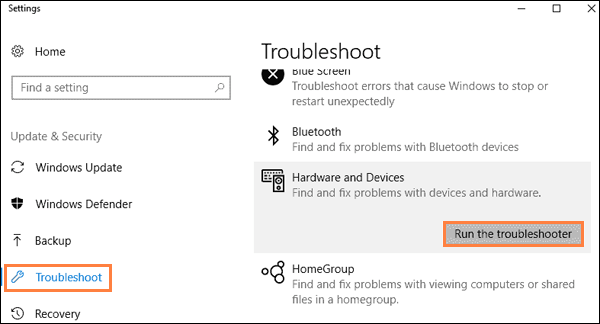
- U zou zien of het probleem bestaat en de bijbehorende oplossingen zodra de scan is voltooid
- Doe het nodige om het probleem op te lossen zoals vermeld in de scanresultaten
Fix 3 - Updates controleren
Windows Update biedt essentiële stuurprogramma's en bestanden om te downloaden en helpt uw besturingssysteem optimaal te presteren. Het is vereist om uw systeem te allen tijde te onderhouden en up-to-date te houden. Met Windows Update is er een redelijke kans dat fouten zoals Code 24 worden tegengegaan. Hier zijn de stappen om uit te voeren,
- Klik op Start Menu , in het zoekvak
- Typ Windows-instellingen
- Klik op Update en beveiliging

- Controleer op updates door op de knop Controleren te klikken
- Voltooi alle updates
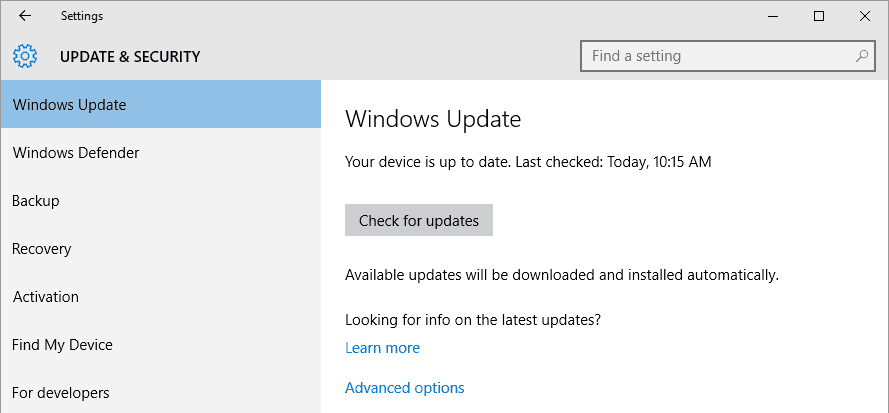
- Start het apparaat opnieuw op en voer de updatecontroles uit om ervoor te zorgen dat alle updates dienovereenkomstig zijn voltooid
Fix 4 - Hardware aansluiten en loskoppelen
In deze stap moet u een tijdje alle externe bijlagen loskoppelen die zijn aangesloten via PS2- of USB-poorten . Probeer deze apparaten opnieuw te bevestigen om de fout op elk moment te zien verschijnen.
Als u aarzelt om een niet-USB-apparaat los te koppelen terwijl het systeem aan staat; Schakel het apparaat uit en koppel het apparaat en de plug-in na een minuut of twee los.
Terwijl in het geval van andere apparaten zoals muis / toetsenbord / oortelefoons / elk extern USB-apparaat , moet u ervoor zorgen dat u op het meldingenpaneel aan de rechterkant onderaan het scherm klikt en hetzelfde uitwerpt.
Dit zorgt ervoor dat het apparaat correct wordt verwijderd en corrigeert foutcode 24 in Windows.
Fix 5 - Hardwarestuurprogramma's bijwerken
Hardwarestuurprogramma's zijn verantwoordelijk voor het koppelen van elk hardwareapparaat aan de systeemsoftware en het besturingssysteem. In specifieke gevallen moet u het apparaatstuurprogramma bijwerken, aangezien een stuurprogramma met terugwerkende kracht een fout met compatibiliteitsproblemen kan veroorzaken. Om de stap hier uit te voeren zijn de stappen,
- Klik op Start Menu en in zoekvak
- Typ Apparaatbeheer

- Kies uit de lijst met hardware die in de lijst is bijgevoegd en kies het product uit een grotere lijst met producten
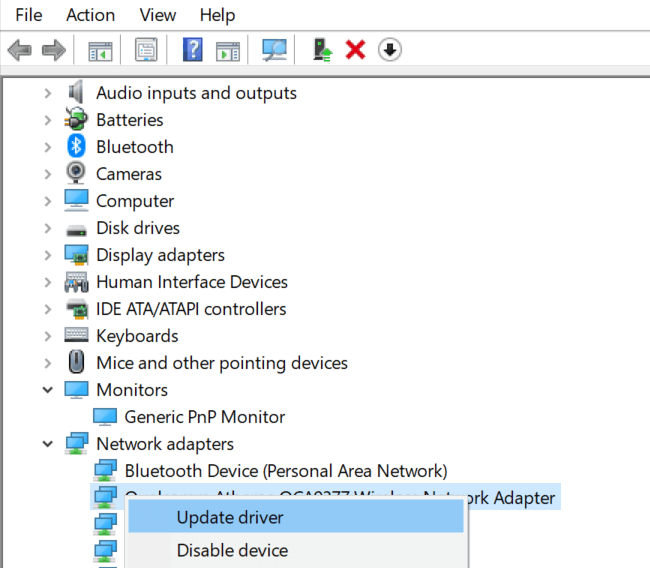
- Klik er met de rechtermuisknop op en kies Update Driver Option
- Voer de stappen uit en start uw systeem opnieuw op om de doorgevoerde wijzigingen te zien
Als alternatief kunt u het stuurprogramma ook bijwerken met behulp van een hulpprogramma voor het bijwerken van stuurprogramma 's van derden , dat uw systeem scant en de volledige systeemstuurprogramma's automatisch bijwerkt met slechts een paar klikken.
Download Driver Updater Tool om hardwarestuurprogramma's automatisch bij te werken
Controleer nu of na het updaten van het hardwarestuurprogramma de fout dat dit apparaat geen code bevat, niet goed werkt, is verholpen.
Fix 6 - Installeer uw apparaatstuurprogramma opnieuw
Als de bovenstaande oplossing niet werkt om de fout te herstellen, installeer dan de hardware opnieuw . Het verwijderen en opnieuw installeren van het nieuwe stuurprogramma werkt voor veel gebruikers om voorbij de fout te komen.
Volg hieronder de stappen om dit te doen:
- Druk op de toetsen Windows + R en typ devmgmt.msc in het vak Uitvoeren en klik op OK
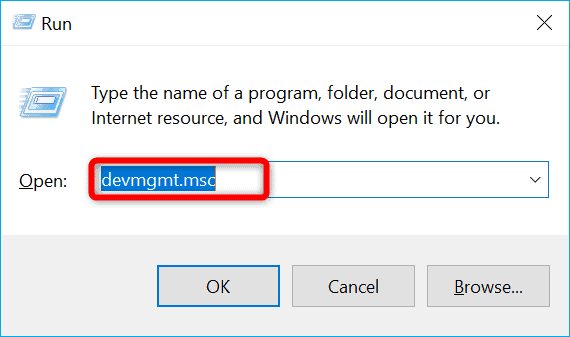
- Start Apparaatbeheer en vouw Beeldschermadapter uit
- Klik vervolgens met de rechtermuisknop op het hardwarestuurprogramma en klik op Apparaat verwijderen

- Zorg ervoor dat u in de volgende prompt kiest om de Driver Software voor dit apparaat te verwijderen en tik op Ok .
- Start het systeem opnieuw op en u zult zien dat Windows automatisch het generieke stuurprogramma configureert.
En nu wordt geschat dat de fout is opgelost.
Aanbevolen oplossing om Windows PC-fouten te herstellen en de prestaties te optimaliseren
Om verschillende Windows-pc-problemen op te lossen, zoals bevriezen, crashen of vastlopen, wordt aangeraden om uw systeem te scannen met de pc-reparatietool.
Dit is een geavanceerde, multifunctionele tool die DLL-gerelateerde fouten detecteert en corrigeert door simpelweg te scannen. Het is een zeer geavanceerde en vertrouwde tool die beschadigde Windows-systeembestanden repareert, voorkomt dat uw pc bestandsverlies veroorzaakt, virus- of malware-infecties verwijdert en nog veel meer.
Dus voel je vrij om dit automatische hulpprogramma uit te voeren en je Windows-pc foutloos te maken.
Download PC Repair Tool om Windows PC foutloos te maken
Laatste woorden
Dit apparaat is niet aanwezig Code 24 is een gevolg van een klassieke hardwarefoutconfiguratie/storing. Door deze oplossingen stapsgewijs te gebruiken, weten we zeker dat we uw problemen gemakkelijk hebben opgelost.
Ik hoop dat het artikel voor u werkt om het probleem in uw geval te omzeilen.
Veel geluk..!